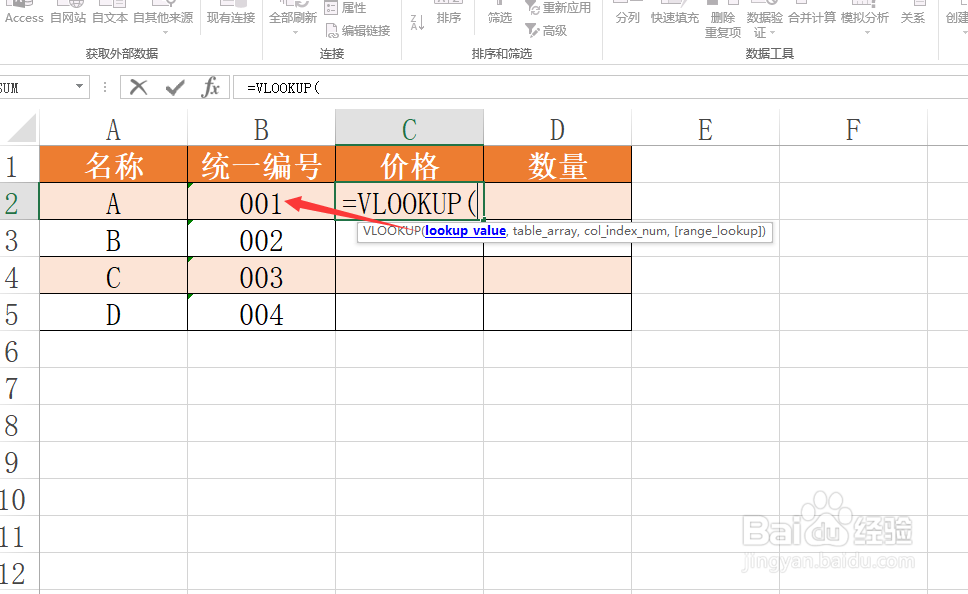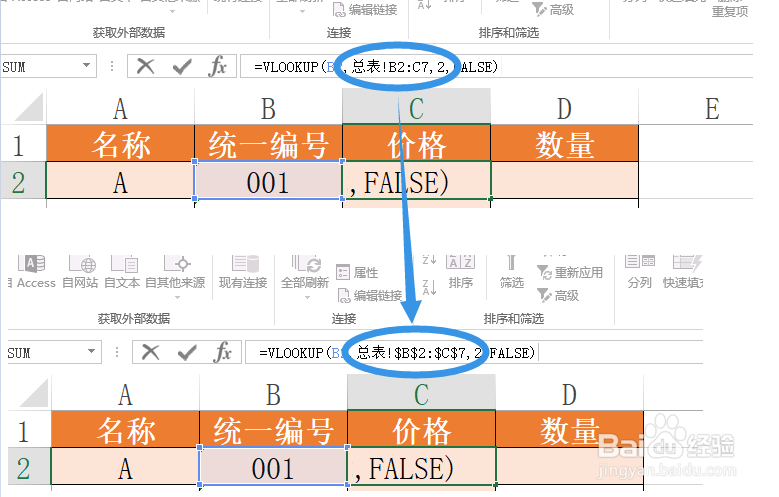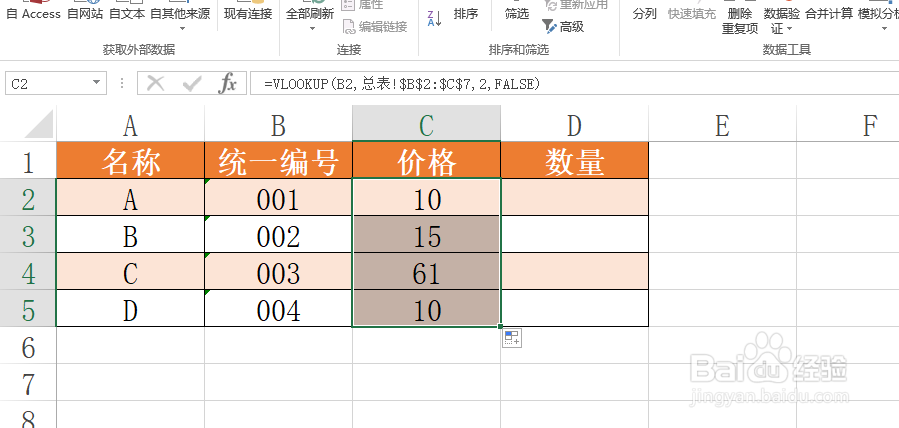Excel函数vlookup匹配筛选功能怎么用
1、为了说明实现VLOOKUP函数的具体方法,特制作如图所示的两个表格,通过总表完成分表数据的填写。
2、首先,我们在表1中输入如图所示的前半部分公式,并选择表1中的想要查找的数据。
3、然后切换到“表2”,选择如图所示的整个数据区域。
4、接下来按图示进行操作,完成其它相关参数的输入操作。
5、为了让VLOOKUP函数能够正常应用,我们还需要对表2数据中的单元格引用进行变换,转换成绝对引用。
6、最后就可以应用公式至其它相关单元格后,即可完成数据匹配查找操作。
声明:本网站引用、摘录或转载内容仅供网站访问者交流或参考,不代表本站立场,如存在版权或非法内容,请联系站长删除,联系邮箱:site.kefu@qq.com。
阅读量:25
阅读量:55
阅读量:56
阅读量:45
阅读量:42